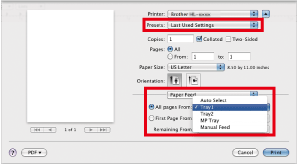HL-5450DN
Часто задаваемые вопросы и устранение неполадок |
Ручная подача
В качестве источника бумаги было выбрано значение Ручная подача, а бумага в обходном лотке отсутствует.
Сообщение "Ручная подача" отображается, если в качестве источника бумаги по умолчанию выбрано значение Ручная подача, а в обходном лотке отсутствует бумага.
Для устранения сообщения об ошибке выполните одно из следующих действий.
- Для печати из обходного лотка перейдите к разделу Случай A: печать из обходного лотка.
- Если не требуется выполнять печать из обходного лотка, перейдите к разделу Случай B: печать из стандартного лотка (лотка 1 или Лотка 2).
ПРИМЕЧАНИЕ: на рисунках ниже изображена типовая модель устройства, которая может отличаться от вашей модели Brother.
Случай A: печать из обходного лотка.
- Поднимите опорную панель, чтобы бумага не выпадала из выходного лотка для вывода бумаги лицевой стороной вниз, или убирайте каждую страницу сразу после её выхода из аппарата.
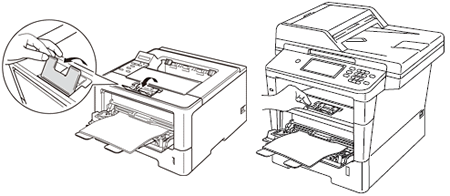
-
Откройте обходной лоток и осторожно опустите его.
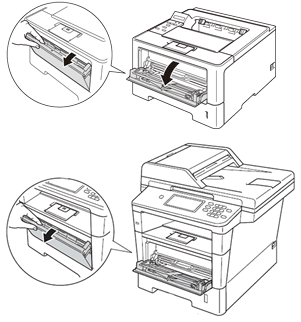
-
Вытяните опорную панель (1) обходного лотка и откиньте щиток (2).
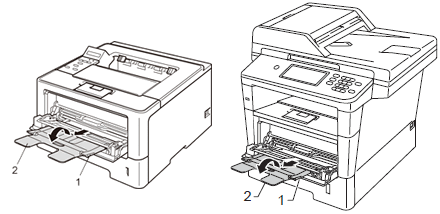
-
Следуйте инструкциям, применимым для вашего случая.
Для печати на обычной, тонкой, вторичной или высокосортной бумаге:
Поместите бумагу в обходной лоток и проверьте следующие пункты:
- Сторона, на которой будет выполняться печать, должна быть направлена вверх, и лист должен быть вставлен передним краем (верхней частью) вперёд.
- Направляющие должны касаться краёв бумаги, обеспечивая правильную подачу.
- Высота стопки бумаги должна быть ниже отметки максимального количества бумаги (1).
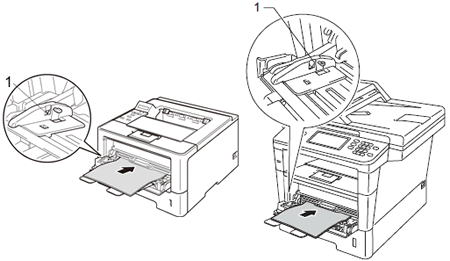
Для печати на наклейках, конвертах и плотной бумаге:
Откройте заднюю крышку (выходной лоток для вывода бумаги лицевой стороной вверх).
Вставьте наклейки, конверты или плотную бумагу в обходной лоток. Проверьте следующее.
- Число конвертов в обходном лотке не должно превышать 3.
- Бумагу следует класть стороной для печати вверх.
- Высота стопки бумаги, наклеек или конвертов должна быть ниже отметки максимального количества бумаги (1).
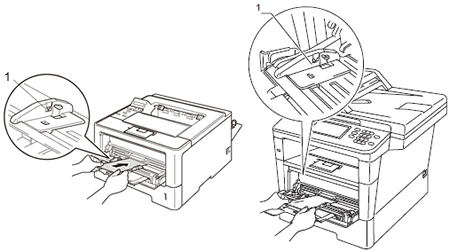
-
Документ будет напечатан. Если сообщение об ошибке не исчезло, перейдите к шагу 6.
-
Формат бумаги, вставленной в обходной лоток, может не соответствовать формату, выбранному в драйвере принтера. Проверьте формат бумаги. Нажмите здесь для просмотра инструкций по проверке и изменению формата бумаги.
Для печати на наклейках или конвертах из обходного лотка нажмите здесь для просмотра инструкций по печати на наклейках и конвертах.
Проверьте, что используемая бумага отвечает требуемым спецификациям Brother.
Нажмите здесь для просмотра информации о рекомендованной бумаге.
Нажмите здесь для просмотра информации о типах бумаги, которую можно использовать. -
Загрузите бумагу такого же формата, какой выбран в настройках драйвера принтера. Устройство напечатает документ. Чтобы изменить источник бумаги, перейдите к шагу 2 в разделе Случай B.
Случай B: печать из стандартного лотка (лотка 1 или лотка 2).
-
Отмените задание печати.
Отмена текущего задания печати:
Если во время печати нажать клавишу Cancel, аппарат немедленно остановит печать и выведет бумагу. В процессе отмены задания печати на устройстве будут мигать светодиоды Ready и Error или на дисплее отобразится сообщение Отмена заданий.
Отмена всех заданий печати:
Для удаления всех заданий нажмите и удерживайте клавишу Cancel в течение 4 секунд, пока не загорятся все светодиоды, а затем отпустите её. В процессе отмены заданий печати на устройстве будут мигать светодиоды Ready и Error или на дисплее отобразится сообщение Отмена всех заданий. -
Выполните одно из следующих действий:
- Для временного изменения лотка только для следующего задания печати перейдите к разделу Вариант 1.
- Для изменения источника бумаги по умолчанию (лотка) для всех заданий печати перейдите к разделу Вариант 2.
ВАРИАНТ 1: Временное изменение лотка для следующего задания печати
Для Windows / Для Macintosh
Для Windows:
ПРИМЕЧАНИЕ: пункты и экраны могут различаться в зависимости от используемой операционной системы.
Драйвер принтера Windows PCL:- В используемом приложении выберите меню Print (Печать).
(Шаги для выбора меню печати различаются в зависимости от используемого приложения.) - Нажмите Properties (Свойства).
- Нажмите на вкладку Basic (Основные) и выберите значение Tray 1 (Лоток 1) или Tray 2 (Лоток 2) в раскрывающемся списке Paper Source (Источник бумаги).
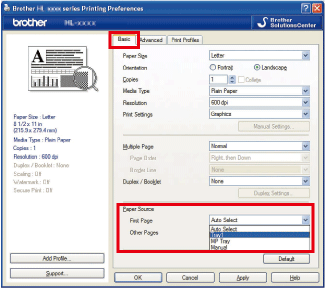
- Нажмите OK, чтобы отправить данные печати на устройство.
Драйвер принтера Windows BR-Script3:
- В используемом приложении выберите меню Print (Печать). (Шаги для выбора меню печати различаются в зависимости от используемого приложения.)
- Нажмите Properties (Свойства).
- Нажмите на вкладку Paper/Quality (Бумага/Качество) и выберите значение Tray 1 (Лоток 1) или Tray 2 (Лоток 2) в раскрывающемся списке Paper Source (Источник бумаги).
- Нажмите OK, чтобы отправить данные печати на устройство.
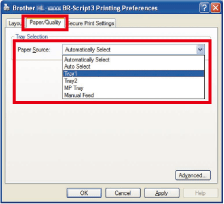
Для Macintosh:
ПРИМЕЧАНИЕ: шаги и экраны могут различаться в зависимости от используемой операционной системы.
Драйвер принтера Mac CUPS:- Откройте диалоговое окно Print. Нажмите здесь для просмотра инструкций по открытию окна Print.
- Выберите Standard или Default Settings в поле Presets.
- Выберите Print Settings в раскрывающемся списке опций.
- Выберите Tray 1 или Tray 2 в поле Paper Source. Нажмите Print.
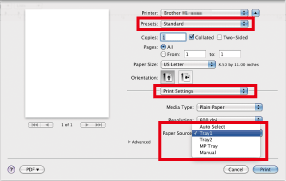
Драйвер принтера Mac BR-Script3:
- Откройте диалоговое окно Print. Нажмите здесь для просмотра инструкций по открытию окна Print.
- Выберите Standard в поле Presets.
- Выберите Paper Feed в раскрывающемся меню.
- Выберите All pages From, или First page From и Remaining From.
- Выберите Tray 1 или Tray 2 в раскрывающемся меню. Нажмите Print.
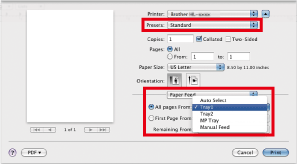
ВАРИАНТ 2: Изменение лотка по умолчанию для всех заданий печати
Для Windows / Для Macintosh
Для Windows:
ПРИМЕЧАНИЕ: пункты и экраны могут различаться в зависимости от используемой операционной системы.
Драйвер принтера Windows PCL- Откройте окно Printing Preferences (Настройка печати).
Чтобы узнать, как открыть окно Настройка печати, нажмите здесь.
- Нажмите на вкладку Basic (Основные) и выберите значение Auto Select (Автовыбор), Tray 1 (Лоток 1) или Tray 2 (Лоток 2) в раскрывающемся списке Paper Source (Источник бумаги). При выборе значения Auto Select (Автовыбор) бумага подается автоматически из любого лотка (стандартного или обходного), для которого установлен формат бумаги, соответствующий формату печатаемого документа. Для установки лотка 1 или лотка 2 в качестве источника бумаги по умолчанию выберите Tray 1 (Лоток 1) или Tray 2 (Лоток 2).
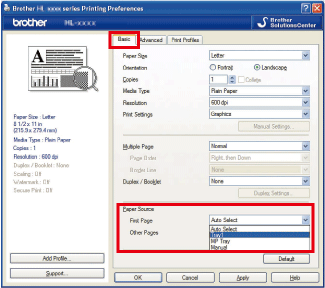
-
Нажмите Apply (Применить), чтобы сохранить настройки. После этого нажмите OK.
(Драйвер принтера Windows BR-Script3:
- Откройте окно Printing Preferences (Настройка печати).
Чтобы узнать, как открыть окно Настройка печати, нажмите здесь. - Нажмите на вкладку Paper/Quality (Бумага/Качество) и выберите значение Automatically Select (Автовыбор), Auto Select (Автовыбор), Tray 1 (Лоток 1) или Tray 2 (Лоток 2) в раскрывающемся списке Paper Source (Источник бумаги). При выборе значения Automatically Select (Автовыбор) или Auto Select (Автовыбор) бумага подается автоматически из любого лотка (стандартного или обходного), для которого установлен формат бумаги, соответствующий формату печатаемого документа. Для установки лотка 1 или лотка 2 в качестве источника бумаги по умолчанию выберите Tray 1 (Лоток 1) или Tray 2 (Лоток 2).
- Нажмите Apply (Применить), чтобы сохранить настройки. После этого нажмите OK.
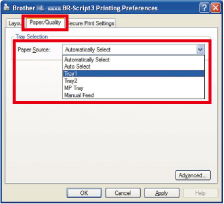
Для Macintosh:
ПРИМЕЧАНИЕ: шаги и экраны могут различаться в зависимости от используемой операционной системы.
Драйвер принтера Mac CUPS:- Откройте диалоговое окно Print. Нажмите здесь для просмотра инструкций по открытию окна Print.
- Выберите Last Used Settings в поле Presets.
- Выберите Print Settings в раскрывающемся списке опций.
- Нажмите Basic и выберите Auto Select, Tray 1 или Tray 2 в поле Paper Source. Нажмите Print.
При выборе значения Auto Select бумага подается автоматически из любого лотка (стандартного или обходного), для которого установлен формат бумаги, соответствующий формату печатаемого документа. Для установки лотка 1 или лотка 2 в качестве источника бумаги по умолчанию выберите Tray 1 или Tray 2.
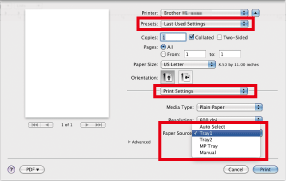
Драйвер принтера Mac BR-Script3:
- Откройте диалоговое окно Print. Нажмите здесь для просмотра инструкций по открытию окна Print.
- Выберите Last Used Settings в поле Presets.
- Выберите Paper Feed в раскрывающемся меню.
- Выберите All pages From, или First page From и Remaining From.
- Выберите Auto Select, Tray 1 или Tray 2 в раскрывающемся меню. При выборе значения Auto Select бумага подается автоматически из любого лотка (стандартного или обходного), для которого установлен формат бумаги, соответствующий формату печатаемого документа. Для установки лотка 1 или лотка 2 в качестве источника бумаги по умолчанию выберите Tray 1 или Tray 2.
- Нажмите Print.